笔记本dns电脑服务器未响应如何处理win10,笔记本DNS服务器未响应?Win10系统解决方法大揭秘!
- 综合资讯
- 2025-03-19 18:59:31
- 4

笔记本DNS服务器未响应时,可尝试以下Win10系统解决方法:1. 重置网络设置;2. 清除DNS缓存;3. 更改DNS服务器地址;4. 检查网络连接,快速恢复DNS服...
笔记本DNS服务器未响应时,可尝试以下Win10系统解决方法:1. 重置网络设置;2. 清除DNS缓存;3. 更改DNS服务器地址;4. 检查网络连接,快速恢复DNS服务,让电脑网络畅通无阻!
在日常生活中,我们经常会遇到笔记本DNS服务器未响应的问题,这会导致无法正常访问网络,对于Windows 10系统的用户来说,这个问题尤为常见,本文将针对Win10系统,详细介绍笔记本DNS服务器未响应的解决方法,帮助大家轻松应对此类问题。
原因分析
-
DNS服务器配置错误:可能是笔记本DNS服务器地址输入错误或与网络运营商提供的DNS服务器地址不符。
-
网络连接问题:笔记本与路由器之间的连接不稳定,导致DNS解析失败。

图片来源于网络,如有侵权联系删除
-
系统故障:Windows 10系统可能出现故障,导致DNS解析异常。
-
软件冲突:某些软件可能对DNS解析造成干扰,导致无法正常访问网络。
解决方法
检查网络连接
(1)确保笔记本与路由器之间的连接稳定,可尝试重启路由器。
(2)检查笔记本网络适配器是否正常工作,可尝试重启网络适配器。
修改DNS服务器地址
(1)打开“设置”→“网络和互联网”→“状态”,点击“更改适配器设置”。
(2)右键点击需要修改的网卡,选择“属性”。
(3)在弹出的属性窗口中,找到“Internet协议版本4(TCP/IPv4)”并双击。
(4)在弹出的属性窗口中,选择“使用下面的DNS服务器地址”,并将DNS服务器地址修改为以下任一:
-
8.8.8(谷歌DNS)
-
67.222.222(OpenDNS)
-
5.5.5(阿里DNS)
(5)点击“确定”保存设置,重启笔记本即可。
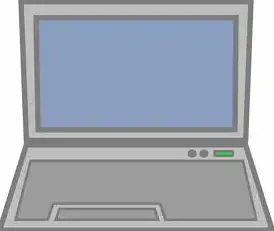
图片来源于网络,如有侵权联系删除
重置网络设置
(1)按下“Windows+X”键,选择“命令提示符(管理员)”或“Windows PowerShell(管理员)”。
(2)在弹出的窗口中输入以下命令:
-
netsh winsock reset catalog
-
netsh int ip reset
(3)按回车键执行命令,重启笔记本即可。
检查系统故障
(1)按下“Windows+I”键,打开“设置”→“更新与安全”→“恢复”。
(2)点击“立即重置此电脑”,选择“保留我的文件”。
(3)按照提示操作,重置系统后检查DNS解析是否恢复正常。
检查软件冲突
(1)尝试禁用可能干扰DNS解析的软件,如防火墙、杀毒软件等。
(2)重启笔记本,检查DNS解析是否恢复正常。
笔记本DNS服务器未响应是常见问题,通过以上方法,Win10系统的用户可以轻松解决此类问题,在遇到类似问题时,不妨按照上述步骤逐一排查,相信您一定能找到解决问题的方法,保持良好的网络环境,定期更新系统,有助于预防此类问题的发生。
本文链接:https://www.zhitaoyun.cn/1837695.html

发表评论